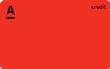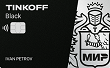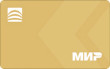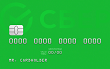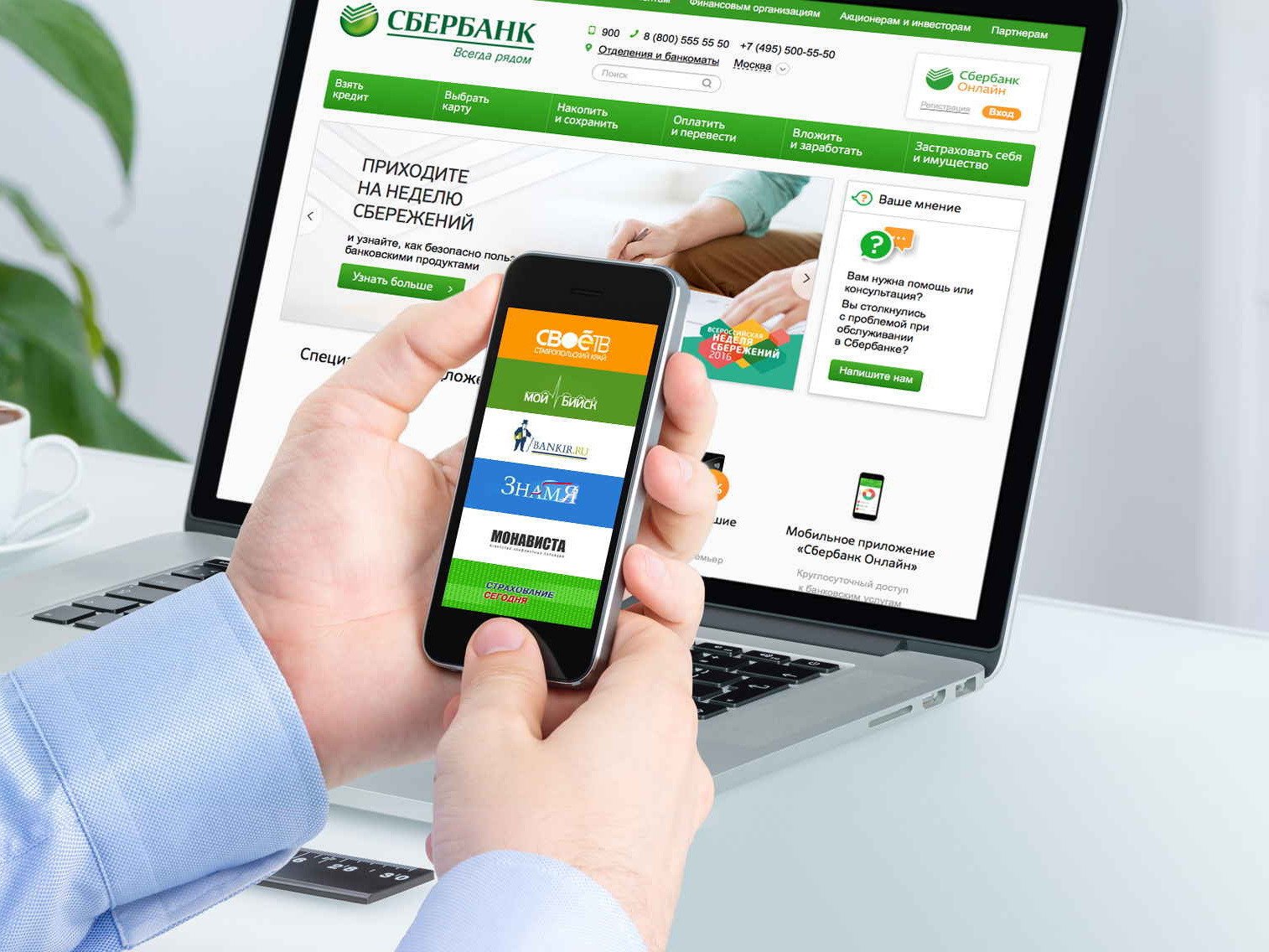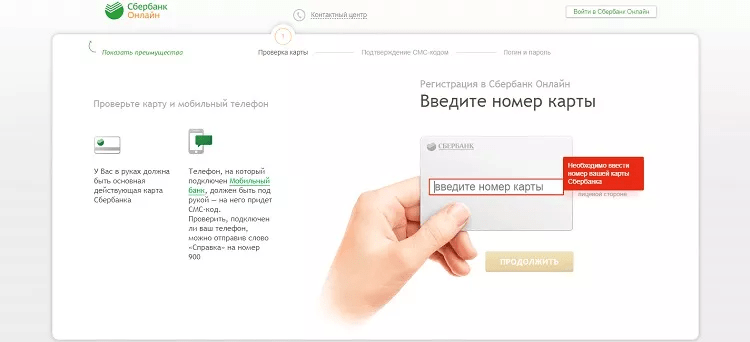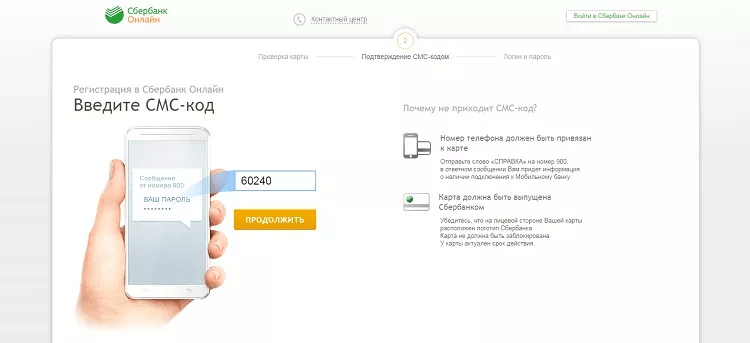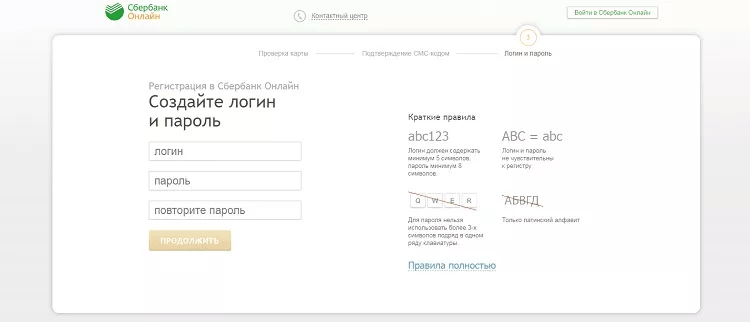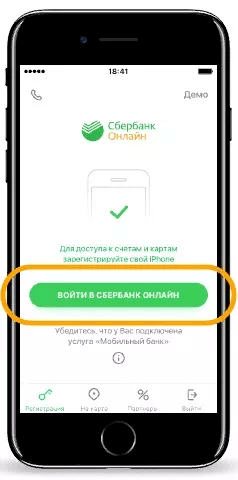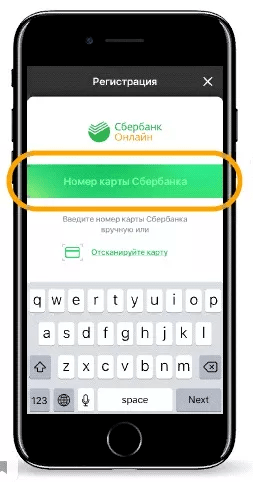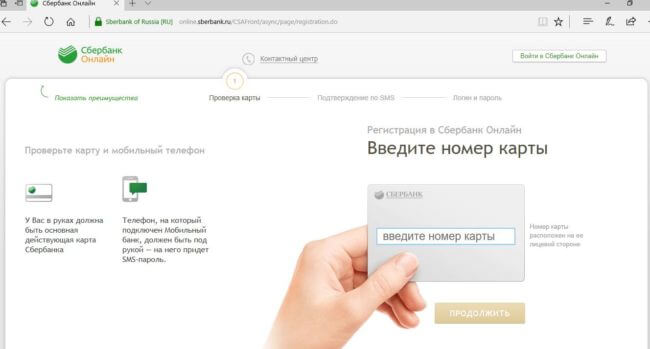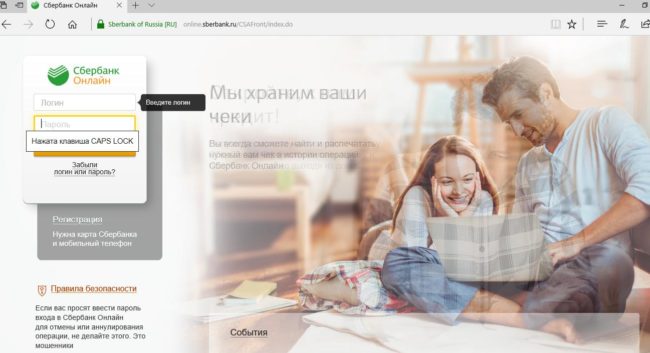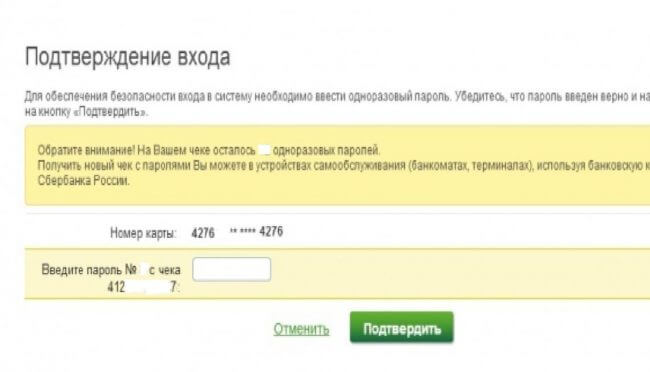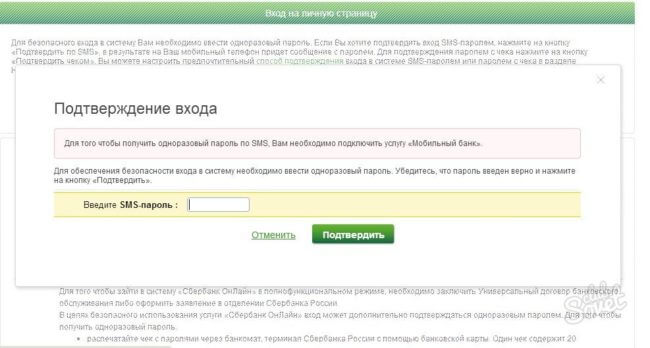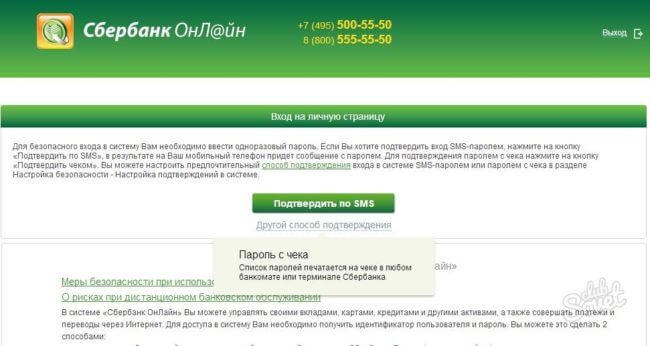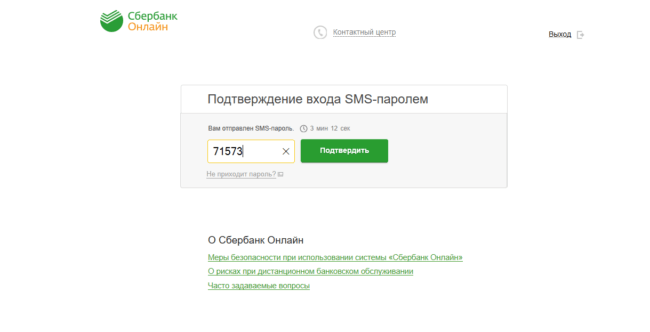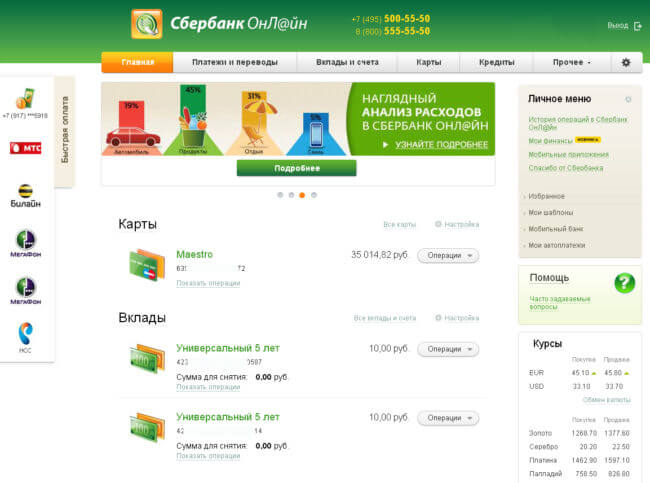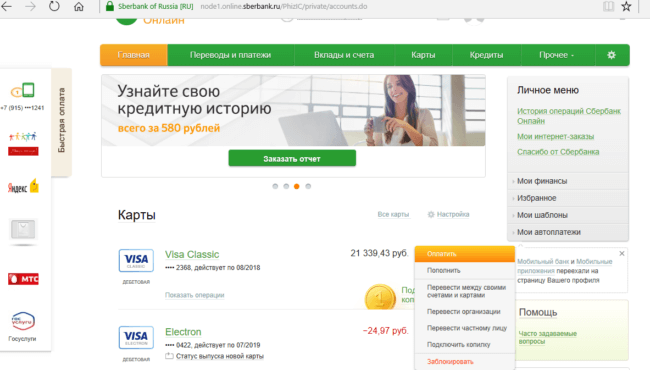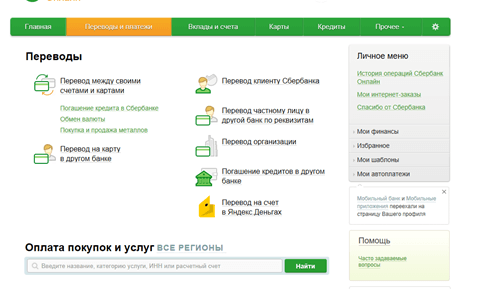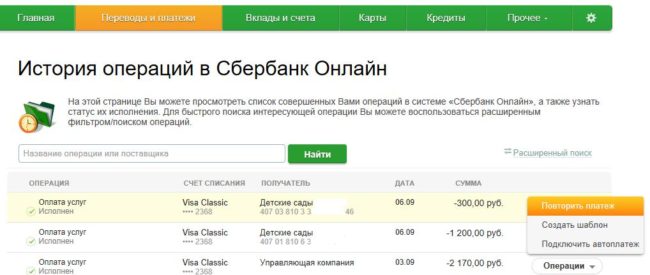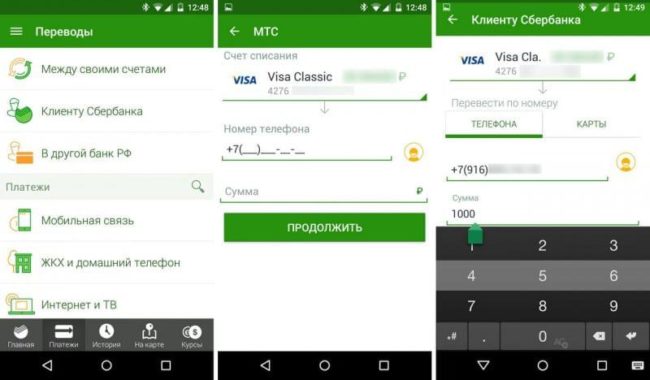Возможно у Вас не установлены сертификаты Национального УЦ Минцифры России.
Ознакомиться с инструкциями по установке можно на https://www.gosuslugi.ru/crt
Либо попробуйте войти на сайт в другом браузере по ссылке https://www.sberbank.com/ru/certificates
Если ошибка повторится позвоните нам по номеру 900 или + 7495 500-55-50, если Вы за границей, и сообщите ваш Support ID
Support ID: < 3358807044731471169>
[Назад]
Интернет и различные электронные технологии значительно облегчают выполнение многих задач: мы можем покупать билеты, бронировать гостиницы, заказывать доставку продуктов и делать еще много других полезных вещей. Сбербанк также не стоит на месте и постоянно улучшает технологии обслуживания клиентов: многие платежи проводятся через онлайн-обеспечение. Для использования новых технологий нам достаточно изучить, как пользоваться Сбербанк Онлайн.
Как пользоваться Сбербанк Онлайн — инструкция
Работать в системе онлайн-операций Сбербанка очень просто для каждого пользователя. Для вашего удобства мы рассмотрим все основные моменты использования системы более подробно.
1.Получите ваш уникальный логин и пароль.
Сделать это могут только держатели карт Сбербанка. Получить логин и пароль можно несколькими способами:
- на официальном сайте банка по номеру своей карты;
- через банкомат или платежный терминал банка в любом его отделении.
2.Войдите в систему Сбербанк Онлайн
После получения логина и пароля для вас будет создан личный кабинет, где вы сможете совершать необходимые операции. Чтобы войти в него, просто введите логин и пароль на главной странице официального сайта. Обратите внимание, что при входе в систему вам потребуется подтвердить вход одноразовым паролем, который придет по смс. Это сделано для обеспечения безопасности при потере или краже третьими лицами вашего логина и пароля.
3.Проверьте свои продукты, с которыми вы можете работать в системе
Если в списке ваших продуктов (пункты основного меню «Вклады и счета», «Карты», «Кредиты») нет какого-либо из нужных вам продуктов, оформленных в Сбербанке, то это могло произойти по следующим причинам:
- По продукту устарели личные данные или они изменились (фамилия, паспорт и т.д.). В таком случае обратитесь с заявлением в ближайшее отделение банка.
- На продукт не заведен договор банковского обслуживания. Такая ситуация может сложится с вашими вкладами. Без данного договора вклады в системе Сбербанк Онлайн не обслуживаются.
4.Настроите свою главную страницу
При каждом входе в систему вы будете начинать работу с главной страницы. Что на ней будет отображено решать вам: вы можете выбрать те карты, счета или кредиты, которые хотите видеть в первую очередь, и с которыми работаете чаще всего. Порядок расположения пунктов главного меню вы также можете настроить под себя.
Кроме этого, вы можете сразу же изучить, как пользоваться приложением Сбербанк Онлайн: просто скачайте его себе на компьютер или телефон и изучите инструкцию.
Если вы произвели первоначальные настройки, и проверили свои продукты, можете переходить к совершению операций.
Какие операции можно совершать в Сбербанк онлайн?
Система предоставляет доступ к многочисленному набору операций.
В разделе «Платежи и переводы» вы можете воспользоваться следующими функциями:
- переводы между вашими счетами;
- переводы на счета иных лиц (в том числе юридических и держателей счетов в других банках);
- оплата коммунальных услуг;
- оплата мобильной связи;
- оплата услуг и продуктов компаний (если они зарегистрированы в системе);
- уплата налогов;
- и т.д.
По вашим продуктам вы можете получить следующую информацию:
- остаток на счете;
- последние операции;
- выписка;
- реквизиты.
Кроме этого, Сбербанк онлайн позволяет пользоваться различными инструментами финансового анализа и планирования.
Если у вас возникает вопрос, как пользоваться Сбербанк Онлайн с мобильного телефона, то для этого достаточно иметь подключение к интернету и зайти на сайт или же установить себе мобильное приложение.
Курсы валют в Сбербанке | Кредиты в Сбербанке | Вклады в Сбербанке | Отделения сбербанка | Банкоматы Сбербанка
Обнаружили ошибку? Выделите ее и нажмите Ctrl + Enter.
Оцените страницу:
Уточните, почему:
не нашёл то, что искал
содержание не соответствует заголовку
информация сложно подана
другая причина
Расскажите, что вам не понравилось на странице:
Спасибо за отзыв, вы помогаете нам развиваться!
Мобильное приложение Сбербанка установили более 50 млн пользователей. Разбираемся, что умеет и не умеет одно из самых популярных приложений в стране.
Первое мобильное приложение (для iPad) Сбербанк выпустил в 2011 году. Через год появилось приложение для iPhone и устройств с операционной системой Android. С тех пор приложение не раз дорабатывалось.
Как подключить приложение Сбербанка?
Скачать приложение можно бесплатно в App Store и Google Play. Затем нужно в нем зарегистрироваться. Дальше — не следовать инструкциям на сайте Сбербанка. Там указано, что для того, чтобы войти в приложение, нужно ввести номер дебетовой карты. А если у вас, скажем, кредитка? В пресс-службе Сбербанка на момент публикации не ответили на запрос Банки.ру. Решение, предлагаемое на сайте, простое: оформить. Но мы провели эксперимент: установили на смартфон, на котором никогда не было приложения Сбербанка, программу «Сбербанк Онлайн» и попытались авторизоваться по кредитной карте. Получилось. Условие, согласитесь, странное. Тем более что у других банков подобных ограничений также нет. Например, войти в мобильное приложение банка «Открытие» можно обладателю любой карты, хоть дебетовой, хоть кредитной. Так же устроены приложения Альфа-Банка, Тинькофф Банка и многих других.
Важно, чтобы карта была зарегистрирована в мобильном банке. Проверить это просто: нужно отправить СМС c текстом «Справка» на номер 900. В ответном сообщении придет список возможных запросов, где под номером 5 — запрос перечня карт, подключенных к мобильному банку. Отправляете в ответ цифру «5» и получаете информацию. Если выяснится, что подключенных карт нет, зарегистрироваться в мобильном банке можно в банкоматах Сбербанка, в офисе банка с паспортом или, если вы указывали номер телефона в анкете при оформлении продуктов банка, достаточно позвонить в кол-центр, сообщить номер карты и контрольную информацию. Подобный дополнительный шаг — «фишка» Сбербанка. У других крупных кредитных организаций таких проблем нет. Клиент просто привязывает номер телефона при оформлении карты, и никаких дополнительных операций не требуется.
Как войти
Чтобы начать работать с приложением, нужно нажать кнопку «Вход или регистрация». Дальше вводим логин (получить его можно в устройствах самообслуживания Сбербанка). Если нет логина, войти можно по номеру карты. Вам предложат ввести пароль из СМС, который будет отправлен на привязанный к карте номер (именно поэтому нужна регистрация в мобильном банке).
Затем система предложит ввести пятизначный пароль (его нужно придумать). В дальнейшем с помощью него можно будет входить в приложение. Также, если устройство поддерживает идентификацию по лицу или отпечатку пальца, будет предложено применять их для входа. Специалисты по безопасности считают, что биометрическая идентификация лучше защищает, ведь пароль, который состоит только из цифр, не сложно подобрать. Это может помочь, например, если мошенник получил доступ к вашему устройству.
Удалить приложение можно так же, как любую другую программу. Если у вас устройство на iOS, надо нажать пальцем на ярлык приложения на экране и удерживать, пока в левом верхнем углу не появится крестик. Нажимаете на него, и программа удаляется. Похожая схема действует и на Android.
Что отображается в приложении
После того как вы зарегистрировались, все открытые вами в Сбербанке продукты отображаются в приложении (балансы, история операций). Здесь же можно посмотреть курсы валют и драгоценных металлов, найти ближайшие отделения и банкоматы банка, связаться со службой поддержки. Пользователю доступна функция анализа финансов, где можно посмотреть, в каких категориях траты самые большие. Также во вкладке «Каталог» можно увидеть специальные предложения для конкретного пользователя, список партнеров программы «Спасибо» и условия по ним.
Выбор пользователей Банки.ру
| Название | Процентная ставка | Льготный период, дней | Годовое обслуживание, ₽ | |
|---|---|---|---|---|
|
Платинум Тинькофф Банк |
от 0% | до 55 |
590 |
Оформить онлайн Лиц.№ 2673 |
|
120 дней на максимум Уралсиб |
от 19,9% | до 120 |
0 — 1 788
|
Оформить онлайн Лиц.№ 2275 |
|
#120наВСЁ Росбанк |
от 20% | до 120 |
0 |
Оформить онлайн Лиц.№ 2272 |
|
All Airlines Тинькофф Банк |
от 0% | до 55 |
1 890 |
Оформить онлайн Лиц.№ 2673 |
|
Целый год без процентов Альфа-Банк |
от 11,99% | до 365 |
0 — 990
|
Оформить онлайн Лиц.№ 1326 |
Что интересного
Пользователю мобильного банка Сбербанка доступно множество трансакционных сервисов: переводы между своими счетами и картами, переводы частным лицам и организациям, оплата мобильной связи и т. д. Это стандартный набор, который предоставляют все крупные кредитные организации. Рассмотрим самые интересные/полезные.
- Делать переводы за рубеж на карты Visa и Mastercard. Опция свежая, запущена в октябре 2019-го. Услуга доступна во вкладке «Платежи». Чтобы воспользоваться ею, необходимо ввести номер карты получателя, сумму, валюту перевода (рубли, доллары или евро), имя и фамилию получателя. Услуга доступна как для iOS, так и для Android.
- Назначить карту, на которую будут приходить переводы по номеру телефона. Эта возможность появилась недавно. Если такую приоритизацию не установить, то переводы могут приходить на разные карты, например какие-то — на дебетовую, какие-то — на кредитную.
- Платить по QR-коду — например, за услуги ЖКХ. Не нужно вводить реквизиты.
- Приобрести страховой полис ООО «Сбербанк страхование», а также заказать сим-карту оператора «СберМобайл» с доставкой. Клиенту СберМобайл в Сбербанк Онлайн доступен баланс, номер телефона, возможность пополнения, а также детализация — доступный и израсходованный лимит по звонкам и интернету, информация о подключенных опциях и описание тарифа.
- Создавать цели (например «накопить на компьютер, 80 000 рублей»), а также подключать «Копилку»: автоматические переводы средств с дебетовой карты на сберегательный или пополняемый счет по вкладу по заданным параметрам. «Копилку» можно подключить к «цели», в этом случае последняя будет пополняться автоматически.
- Открывать обезличенные металлические счета.
- Устанавливать новый ПИН-код для карт (его потом потребуется подтвердить в любом банкомате Сбербанка: ввести новый ПИН-код и заказать баланс по карте).
- Заказать кредитную историю (оплачивается по тарифам Сбербанка).
- Воспользоваться опциями портала госуслуг: доставка пенсии, получение сведений о состоянии лицевого счета в ПФР.
- Получать информацию об инвестиционных продуктах, оформленных в Сбербанке.
В приложении можно активировать перевыпущенную или новую карту и привязать к Apple Pay или Google Pay. После этого картой уже можно оплачивать покупки, а пластик из отделения банка забрать позже, делятся читатели на форуме Банки.ру.
Выбор пользователей Банки.ру
| Название | Проценты на остаток, % | Стоимость обслуживания, ₽ | Cashback | |
|---|---|---|---|---|
|
Tinkoff Black МИР Тинькофф Банк |
нет |
0 — 1 188
|
до 15%
|
Оформить Лиц.№ 2673 |
|
Прибыль Уралсиб |
до 11% |
0 — 1 188
|
нет |
Оформить Лиц.№ 2275 |
|
Всё включено Фора-Банк |
до 4,5% |
0
|
до 5%
|
Оформить Лиц.№ 1885 |
|
Москарта Московский кредитный банк (МКБ) |
до 3% |
0 — 1 188
|
нет |
Оформить Лиц.№ 1978 |
|
СберКарта Мир для пособий и пенсии Сбербанк |
3,5% |
0 — 1 800
|
нет |
Оформить Лиц.№ 1481 |
Как подключить бонусы «Спасибо» в приложении Сбербанка
Подключиться к программе можно в терминалах Сбербанка, в интернет-банке «Сбербанк Онлайн», через СМС-банк, отправив сообщение с текстом «Спасибо ХХХХ», где ХХХХ — последние четыре цифры номера карты, а также установив приложение «Спасибо от Сбербанка».
Получать информацию о бонусах и управлять ими можно в приложении во вкладке «Каталог». Там отображаются бонусы пользователя, список партнеров банка, их условия по начислению и списанию бонусов. Здесь же можно повысить свой уровень в программе, выполняя задания на месяц. Например, если пользователь хочет изменить уровень со «Спасибо» на «Большое спасибо», ему могут предложить ежемесячно совершать покупки по картам на определенную сумму и соблюдать определенный баланс между покупками по картам и снятием средств в банкоматах.
Чего не хватает приложению Сбербанка
- Упростить процедуру регистрации, убрав этап подключения к мобильному банку, сделав его автоматическим, — шаг, лежащий на поверхности.
- Нет возможности привязывать карты других банков, как это, например, реализовано в мобильном приложении Тинькофф Банка. Там, если совершить операцию с использованием карты другого банка, она автоматически устанавливается в приложение, и с нее можно пополнять продукты банка и совершать другие операции
- Приложение не сохраняет контакты тех, кому чаще всего переводятся средства из него. Это заставляет пользователя вводить все данные заново или искать операции в истории и повторять. У других банков, например у Альфа-Банка, частые контакты запоминаются и выводятся при обращении к сервису переводов, что облегчает процесс и экономит время.
Антонина САМСОНОВА, Banki.ru

Если нравится — подписывайтесь на телеграм-канал Бробанк.ру и не пропускайте новости
Эксперт в области финансовой грамотности и инвестиций. Образование высшее экономическое. Опыт работы в банке – более 15 лет. Регулярно повышает квалификацию и проходит курсы по финансам и инвестициям, что подтверждено сертификатами Банка России, Ассоциации Развития Финансовой Грамотности, Нетологии и других образовательных платформ. Сотрудничает со Сравни.ру, Тинькофф Инвестиции, ГПБ Инвестиции и другими финансовыми изданиями. treskova@brobank.ru
Открыть профиль
Что такое Сбербанк Онлайн и как им пользоваться
Сбербанк онлайн – система дистанционного пользования банковскими услугами. Доступна к использованию только действующим клиентам банка. Ее не следует путать с сайтами и подсайтами Сбербанка, которые предполагают свободный доступ без какой-либо регистрации.
-
Что такое Сбербанк Онлайн и как им пользоваться
-
Как войти в систему
-
Как пользоваться Сбербанк онлайн
-
Как зайти в Сбербанк онлайн с телефона
-
Руководство по использованию приложения Сбербанк онлайн
-
Ответы на самые частые вопросы по использованию Сбербанк онлайн
-
Как пользоваться Сбербанк онлайн без подключения мобильного банка
-
В какое время суток проходят платежи в системе
-
Как через Сбербанк онлайн оформить кредит
-
Что такое шаблоны, зачем они нужны, как используются
-
Что такое автоплатеж
-
Какие ограничения на переводы между своими счетами в системе
-
Что делать, если не получается зайти в личный кабинет
-
Что делать, если на телефоне не работает приложение СБ онлайн
-
Можно получить выписку по счету в СБ онлайн
-
Как настроить главную страницу так, чтобы на ней отображались нужные продукты и вкладки
Клиенты Сбербанка могут пользоваться некоторыми государственными услугами через личный кабинет на сайте банка
В системе пользователи могут совершать большое количество операций без визита в офис, используя свой компьютер. Среди таких операций выделяются следующие:
- Совершение переводов.
- Открытие счетов и вкладов.
- Оформление дополнительных карт.
- Оформление кредитов.
- Покупка акций и инвестирование.
- Полное управление картой или счетом.
- Открытие копилок и специальных накопительных счетов.
- Подключение основных и дополнительных услуг и опций.
- Оплата ЖКХ и кредитов – предусматривается оплата кредитов как в Сбербанке, так и в сторонних кредитных организациях.
- Оплата штрафов, налогов, образовательных услуг, телевидения, интернета.
- Отслеживание курсов валют.
- Оформление запросов денежных средств.
- Отслеживание баланса и истории совершенных операций.
- Запрос кредитной истории.
- Подключение пенсионных программ.
- Настройка автоматических платежей.
Это основные услуги и опции, которыми могут пользоваться клиенты Сбербанка. В личном кабинете список доступных услуг намного обширнее, чем приведенный выше. Также здесь можно пользоваться некоторыми государственными услугами: в меню слева располагается соответствующий раздел.
Как войти в систему
Официальный сайт у системы один – Сбербанк Онлайн. Других сайтов и доменов у системы нет. Следует быть внимательным при входе: в интернете действует немало мошенников, которые создают поддельные сайты-дублеры для получения доступа к счетам клиентов Сбербанка.
Если у пользователя нет карты или счета, открытых в Сбербанке, то войти в онлайн систему он не сможет. Дело в том, что Сбербанк онлайн – это не пользовательский функционал: им не смогут пользоваться те, кто пока не является клиентом банка.
Открывается он только для управления картой или счетом. Для всех остальных случаев предусматривается использование официального сайта и других ресурсов банка.
Клиенты получают доступ в систему сразу после оформления какого-либо банковского продукта. Первичные ключи для входа в систему, как правило, устанавливаются в офисе банка, при оформлении карты.
Упор делается именно на карту (дебетовую или кредитную), так как это самый «ходовой» продукт Сбербанка на сегодняшний день. Все происходит следующим образом:
- Клиент получает карту и вскрывает пин-конверт.
- Сотрудник банка вставляет карту в специальный терминал.
- Клиент вводит пин-код и назначает логин и пароль для дальнейшего входа в систему.
После первого входа ключи считаются активированными. Ими можно пользоваться в последующее время, либо назначить новые. В любом случае, знать ключи для входа в систему должен только обладатель карты лично. При разглашение этой информации, Сбербанк снимает с себя ответственность за сохранность счета и денежных средств клиента.
После ввода логина и пароля пользователю на номер привязки приходит смс сообщение с разовым кодом. Это код необходимо вписать в соответствующую форму авторизации. И так пользователю придется осуществлять вход каждый раз. Подобную авторизацию и систему безопасности отключить не получится.
Первичные ключи для входа в систему устанавливаются банком при оформлении карты
Если пользователь оставит страницу открытой и перейдет на какой-либо другой сайт, то в целях безопасности через несколько минут система автоматически закроет личный кабинет и самостоятельно перейдет на страницу начального входа. Делается это на тот случай, если пользователь забудет страницу открытой. Третьи лица не смогут получить к ней доступ.
Как пользоваться Сбербанк онлайн
Пользоваться системой очень просто. Во-первых, следует напомнить, что это электронное отображение счета карты. Если потребуется просмотреть баланс карты или совершить перевод, то сделать это можно будет всего в несколько кликов.
Во-вторых, для пользования системой не потребуется наличие специальных знаний и навыков. Система одновременно настолько эффективна и проста, что уже после первого ее использования у клиента не возникает в дальнейшем никаких проблем.
Используется Сбербанк онлайн только после ввода логина и пароля. Сразу после этого клиент попадает в личный кабинет, в котором может совершить любую предусмотренную системой операцию. Если потребуется совершить перевод клиенту Сбербанка, то алгоритм действий будет следующим:
- Вход в систему.
- Открытие вкладки «Переводы и платежи».
- Выбор адресата – клиенту Сбербанка.
- Ввод номера карты или номера телефона, привязанного к карточному счету.
- Назначение суммы.
- Активация операции.
- Ввод разового СМС-кода по технологии 3D-Secure.
Отследить направления операции можно здесь же. На большинство карт российских банков переводы через Сбербанк онлайн поступают мгновенно. Между клиентами Сбербанка, находящимися в одном регионе, переводы совершаются без комиссии.
Система эффективна и проста, понятна на интуитивном уровне
Примерно таким же образом в системе совершаются и все остальные операции. Достаточно правильно выбрать нужный раздел, и далее следовать автоматическим подсказкам. При этом большее количество операций обрабатывается и совершается моментально.
Как зайти в Сбербанк онлайн с телефона
Изначально Сбербанк онлайн является системой, рассчитанной для персональных компьютеров. Именно с ПК в систему совершается большее количество входов. Некоторые пользователи пытаются зайти в систему с телефона, при том, что и такой вариант предусматривается разработчиками.
Для этого нужно перейти по указанному выше адресу через любой мобильный браузер. Перед открытием личного кабинета, система предложит скачать мобильную версию для мобильных устройств. Если пользователь желает продолжать работать с полной версией, то ему достаточно нажать на кнопку «Продолжить».
Далее вход осуществляется стандартным образом – с вводом логина и пароля. Но работать с телефона в полноценной версии не совсем удобно. Для решения этой проблемы Сбербанк разработал одно из лучших приложений – Сбербанк онлайн мобайл.
Руководство по использованию приложения Сбербанк онлайн
На данный момент это самое популярное и скачиваемое приложение в среде российских пользователей. Оно одинаково эффективно работает на устройствах iOS и Android. Скачивание в фирменных магазинах совершенно бесплатно.
По функциональной части приложение заметно уступает интернет-версии. Но разработчики и не хотели создавать два одинаковых ресурса. Ценность приложения заключается в том, что с его помощью, прямо с устройства, пользователи могут совершать основные операции.
На это и делался расчет: установив приложение на телефон, пользователь фактически получает доступ к сервису Сбербанк онлайн, в его облегченной версии. С его помощью пользователи могут:
- Совершать переводы.
- Пополнять счета мобильных телефонов.
- Оплачивать услуги и штрафы.
- Заказывать дополнительные карты.
- Просматривать историю операций.
- Переписываться во внутреннем чате.
- Открывать вклады.
Пользователям доступен еще целый ряд других функций. К примеру, если потребуется быстро заблокировать карту, то проще всего это делается именно через приложение, – карта блокируется в несколько кликов. Следовательно, пользоваться Сбербанк онлайн с телефона нет необходимости. Вместо этого намного удобнее скачать и использовать удобное приложение банка. При небольших различиях в функционале, оно может полностью заменить полную версию ресурса.
Ответы на самые частые вопросы по использованию Сбербанк онлайн
Клиенты Сбербанка часто задают вопросы по использованию системы Сбербанк онлайн. Далее будут даны ответы на самые частые вопросы, а также будут приведены кратчайшие решения типовых проблем. Эта информация должна помочь пользователям в самых разных ситуациях.
Как пользоваться Сбербанк онлайн без подключения мобильного банка
Важной особенностью основной версии Сбербанк онлайн является обязательное подключение мобильного банка. Некоторые пользователи отказываются от данной услуги, так как она платная — на классических картах стоимость мобильного банка составляет 60 рублей в месяц. Эта плата взимается отдельно от стоимости годового обслуживания.
В какое время суток проходят платежи в системе
Операции в системе производятся пользователями в круглосуточном режиме. Никакой привязки к времени суток нет. Все операции в системе совершаются в автоматическом режиме.
Клиенты Сбербанка часто задают вопросы по Сбербанк онлайн. Ответы на них — ниже
Как через Сбербанк онлайн оформить кредит
Заявка на кредит в системе подается через раздел “Кредиты”. После перехода в раздел, нужно следовать подсказкам системы. Заявка заполняется без ухода из личного кабинета. Здесь же можно отследить статус ранее поданной заявки.
Что такое шаблоны, зачем они нужны, как используются
В системе есть удобная опция, которая заключается в создании шаблонов операций. К примеру, пользователю требуется регулярно совершать одну и ту же операцию по одинаковым реквизитам. Не вводить информацию по операции каждый раз помогают шаблоны: достаточно заполнить реквизиты один раз, и нажать на кнопку «создать шаблон». Все сохраненные шаблоны хранятся в одноименном разделе. При необходимости совершения той или иной операции, пользователю достаточно выбрать подходящий шаблон и активировать операцию.
Что такое автоплатеж
Опытные пользователи понимают разницу между автоплатежом и шаблоном. В первом случае пользователь настраивает автоплатеж таким образом, чтобы он производился без его прямого участия: система в одно и то же время будет автоматически совершать нужную операцию. К примеру, если клиенту необходимо каждое первое число платить по кредиту, он настраивает автоплатеж. Главное, чтобы на счету карты было достаточно денежных средств.
Какие ограничения на переводы между своими счетами в системе
Между собственными счетами клиенты могут совершать операции в системе без каких-либо ограничений и лимитов. Это правило прописано в пользовательском соглашении.
Что делать, если не получается зайти в личный кабинет
Для начала необходимо установить корень проблемы: если это неверно введенные ключи для входа. В этом случае можно попробовать восстановить логин / пароль. Ссылка на восстановление размещена на странице входа в систему. Если не приходит разовый код, а проблем с мобильной сетью нет, нужно позвонить в службу поддержки. Это может быть техническим сбоем. В Сбербанк онлайн крайне редко случаются подобные инциденты. Чаще всего ошибки и неполадки возникают на стороне самих пользователей.
Что делать, если на телефоне не работает приложение СБ онлайн
Чтобы приложение исправно работало на мобильном устройстве, необходимо периодически его обновлять. Если после обновления никакого результата нет, значит, проблемы в самом устройстве. В большинстве случаев проблема заключается в загруженности памяти устройства.
Можно получить выписку по счету в СБ онлайн
Такая возможность у пользователей есть. Достаточно перейти в раздел «Выписки и справки». Здесь структурирована вся информация по операциям за любой период, на который укажет пользователь.
Как настроить главную страницу так, чтобы на ней отображались нужные продукты и вкладки
Для этого следует открыть личный кабинет. Далее пользователь следует следующему пути: Настройки → Интерфейс → Настройка главной страницы. Настройки после этого нужно сохранить.
Комментарии: 21
Интернет и различные электронные технологии делают жизнь легче: мы можем покупать билеты, бронировать отели, заказывать доставку еды и многое другое. Даже не верится, что буквально 15 лет назад приходилось для этого или звонить по телефону или вовсе идти в ту компанию, которая это может сделать. Вспомните только очереди за коммунальными услугами, где приходилось стоять целый час порой.
Открытый источник
Сбербанк прогрессирует и постоянно совершенствует технологии обслуживания клиентов: многие платежи проходят через онлайн-банкинг. Это экономит немало времени и сил. Но чтобы использовать новые технологии, нам просто нужно научиться пользоваться Сбербанк Онлайн. Этот сервис доступен для смартфонов и в браузере на компьютере. Мы сегодня поговорим более подробно о том, что нужно делать для того, чтобы выполнять различные операции в интернет-банкинге с компьютера, а также затронем процедуру создания аккаунта на смартфоне.
В целом, логика создания аккаунта в интернет-банкинге и на мобильном телефоне одинаковая. Поэтому, зная, как работать со Сбербанк Онлайн на компьютере, можно легко получить информацию о том, как это сделать на смартфоне.
Давайте подробнее разберемся в том, как осуществляется регистрация и вход в Сбербанк Онлайн с компьютера, с мобильного телефона, а также опишем возможности, доступные пользователям этого сервиса.
Инструкция по использованию Сбербанк Онлайн
Работать в системе онлайн-транзакций Сбербанка очень просто. Для вашего удобства мы более подробно рассмотрим все основные моменты использования системы. Фактически все сводится к трем простым этапам: регистрации, входу и непосредственно использовании приложения.
1. Получите свое уникальное имя пользователя и пароль
Это могут сделать только держатели карт Сбербанка. Получить логин и пароль можно несколькими способами:
- на официальном сайте банка по номеру карты;
- через банкомат или платежный терминал банка в любом из его филиалов.
В целом, последовательность действий, которую нужно выполнить для того, чтобы создать аккаунт, следующая. Необходимо перейти по этой ссылке.
Далее необходимо ввести номер карты СберБанка, нажать «Продолжить».
После этого мы получим на мобильный телефон СМС-код. В нем должно содержаться, по крайней мере, 5 знаков.
Никому не сообщайте этот код. Иначе злоумышленники могут украсть ваши деньги. К сожалению, подобная практика есть. Мошенники прикидываются сотрудниками банка и выманивают этот код. Важно: даже работники Сбербанка не имеют права спрашивать подобные данные.
Вводите этот код в специальное поле:
Далее снова нажимаете «Продолжить».
Следующий шаг – придумать логин и пароль. Вводите сначала логин, под которым вы хотите зарегистрироваться в первое поле. Немного ниже расположено поле ввода пароля. И еще немного ниже нужно его повторить, чтобы система поняла, что вы не допустили ошибок при вводе.
Учтите, что для этого необходимо переключить клавиатуру на английскую раскладку.
Далее мы оказываемся на странице входа в Сбербанк Онлайн.
Обратите внимание на то, что идентификатор входа – важная составляющая. Ведь от нее зависит то, будут ли посторонние лица иметь доступ к денежным средствам или нет. Поэтому никогда не говорите его сторонним людям, равно как и пароль, секретный код карты и срок ее действия. Требования к логину следующие:
- Он включает минимум 5 знаков. Максимальное количество символов, которые могут использоваться в логине, – 30.
- Возможно использование элементов пунктуации, букв английского алфавита, а также арабских цифр. Тем не менее, есть лимит на количество цифр. Оно не может превышать 10 штук.
А еще более важно ответственно отнестись к созданию пароля. Он должен состоять, по крайней мере, из 3 символов, которые включают по крайней мере 1 цифру и 1 латинскую букву. При этом логин и пароль не должны повторяться.
В этом случае вы можете быть уверенными в том, что пароль не будет взломан, и что ваши средства будут в сохранности. Также можно получить логин по бесплатной круглосуточной горячей линии, набрав 88005555550, а пароль – набрав сообщение, содержащее слово «Пароль» и отправив его на номер 90-0.
Как создать аккаунт через мобильное приложение iOS?
Программа для смартфонов под управлением этой операционной системы находится в фирменном магазине приложений AppStore.
Откройте приложение для iOS, а потом нажмите «Войти в Сбербанк Онлайн».
Программа сразу предложит ввести логин и пароль. Но, поскольку их сейчас нет, необходимо нажать на «Нет логина или идентификатора или вы его забыли?».
Далее последовательность действий такая же самая, как и на компьютере. Для начала надо ввести шестнадцатизначный номер платежной карты Сбербанка или отсканировать ее по штрих-коду.
Затем на ваш смартфон придет секретный пароль. Если вы его не введете в течение 5 минут, придется вводить заново. Поэтому его нужно записать в соответствующую строку. Затем введите пароль повторно и получите уведомление о том, что регистрация прошла успешно.
Затем в качестве логина можно использовать номер карты, а в качестве пароля – символы, которые пришли в СМС-сообщении.
Как создать аккаунт через программу для Android?
Что касается Android, зарегистрироваться без карты не получится. Если вы помните тот логин, который был вам предоставлен в Сбербанке, только тогда это удастся. То есть, возможна исключительно авторизация.
Впрочем, информация может потерять актуальность на момент прочтения вами этой статьи. Если функция регистрации появилась, то вы увидите эту возможность в официальном приложении банка.
2. Авторизуйтесь в Сбербанк Онлайн
После получения логина и пароля для вас будет создан личный кабинет, в котором вы сможете выполнять необходимые операции. Для его входа достаточно ввести свой логин и пароль на главной странице официального сайта. Обращаем ваше внимание, что при входе в систему вам необходимо будет подтвердить вход одноразовым паролем, который придет через SMS. Это необходимо для обеспечения вашей безопасности в случае утери или кражи вашего имени пользователя и пароля третьими лицами. Такая процедура называется двухфакторной аутентификацией и широко используется в сервисах, где требуется повышенный уровень безопасности.
Механика авторизации такая же, как и у регистрации. Необходимо некоторые личные данные, позволяющие системе вас опознать.
3. Пользуйтесь веб-приложением или программой для смартфона
Сбербанк Онлайн – это функциональная система, которая предоставляет возможность воспользоваться большим количеством операций. Делается это через раздел «Платежи и переводы». А сами функции следующие:
- Переводы между счетами одного человека, открытыми в Сбербанке.
- Переводы на счета других лиц (включая юридических и держателей счетов в других банках).
- Оплата коммунальных услуг и услуг сотовых операторов.
- Уплата налогов для индивидуальных предпринимателей.
- Огромное количество других видов платежей.
- Получение информации об остатке на счете, последних операциях.
- Получение выписки по счету и реквизитов.
Помимо этого, Сбербанк онлайн предоставляет широкий набор функций по финансовому анализу и планированию. Если у вас появляется вопрос насчет правильного использования Сбербанка Онлайн, всегда можно его задать менеджеру банка на официальном сайте.
Частые вопросы
В процессе пользования приложением Сбербанка нередко появляются вопросы. Приведем наиболее частые из них.
Что делать, если забыл пароль?
Для восстановления пароля необходимо выполнить следующие действия:
- Найти кнопку «Не могу войти» ниже формы авторизации.
- Укажите логин или идентификатор.
- На телефон, у которого есть связь с личным кабинетом, придет код подтверждения в СМС-сообщении.
- Этот код необходимо ввести в соответствующем поле.
- Вам будет прислан новый пароль, который можно использовать для работы с системой.
Рекомендуется запомнить новый пароль или записать его, спрятав в надежном месте. А сообщение, в котором оно придет, удалить.
Что делать, если забыли логин?
В этом случае необходимо обратиться в контактный центр Сбербанка. Он следующий.
Москва
+7 (495) 500-55-50
Регионы России
8 (800) 555-55-50
Сотруднику банка потребуются следующие сведения:
- Номер карты.
- Паспортные данные.
- Кодовое слово, которое обсуждалось с сотрудником.
Затем клиент получает новый идентификатор.
Как пройти повторную регистрацию?
Это также один из методов, помогающих восстановить пароль. Человек, который забыл свои регистрационные данные, может это сделать, воспользовавшись ссылкой «Не могу войти» и «Зарегистрируйтесь заново». После этого введите в форму свои регистрационные данные, и получите сообщение о регистрации.
Затем нужно позвонить в Контактный центр и подтвердить операцию.
Как связаться со службой технической поддержки Сбербанка?
Чтобы получить помощь по вопросам, связанным с работой со Сбербанк Онлайн, необходимо позвонить по одному из следующих номеров телефона:
- 900. Это бесплатный номер для любого оператора мобильной связи.
- +74955005550 – номер для звонков с любой страны мира. Платно.
Также в личном кабинете есть возможность направить непосредственное обращение в контактный центр в письменной форме. Обязательно необходимо приложить скан-копии документов.
Выводы
Таким образом, работа со Сбербанк Онлайн довольно простая и интуитивно понятная. Самые большие сложности, как правило, возникают в процессе регистрации. Далее все функции доступны буквально в пару кликов. Сложностей с этим возникнуть не должно.

Как подключить Сбербанк Онлайн
Возможности мобильного банка
Как отключить Сбербанк Онлайн
Условия подключения
Стать пользователями интернет-сервиса «Сбербанк Онлайн» могут все действующие клиенты кредитной организации, которые имеют карту, выпущенную банком. Пользователь должен заключить с банком договор банковского обслуживания, чтобы иметь доступ к полному функционалу Сбербанк Онлайн.
Подключение осуществляется через мобильный банк. С его помощью пользователь получит логин и пароль для входа в систему, а в дальнейшем будет получать информацию обо всех транзакциях по картсчету, сможет осуществлять операции через смс-сообщения.
Как подключить Сбербанк Онлайн
Подключение к интернет-банкингу Сбербанка состоит из 2 этапов:
-
Подключение смс-банка;
-
Регистрация в системе.
Подключить смс-банк можно в представительстве банка, при получении карты. Если этого не было сделано, осуществить операцию можно дополнительно следующими способами:
-
По звонку на номер 900. По территории РФ звонок бесплатный;
-
В банкомате. Потребуется авторизоваться, введя пин-код и разделе «Информация и сервисы» выполнить подключение.
После регистрации в Сбербанк Онлайн пользователь сможет подключать и отключать смс-банк в личном кабинете.
На практике встречаются случаи, когда мобильный банк подключается при получении карты по умолчанию. Чтобы проверить это, можно отправить смс с текстом «Справка» на номер 900. В ответной смс пользователь получит необходимые сведения.
Для подключения мобильного банка требуется, чтобы номер телефона принадлежал оператору мобильной связи РФ. Подключить сервис, не выходя из дома, можно только к тому номеру, который был указан пользователем в заявлении при оформлении карты.
Для подключения нового номера, необходимо посетить офис банка или осуществить операцию через банкомат.
Сбербанк предлагает несколько способов регистрации в интернет-банкинге:
-
Через банкомат;
-
В представительстве банка;
-
По телефону;
-
Через сайт компании и т. д.
Для регистрации потребуется карта и мобильный телефон.
Пользоваться системой интернет-банкинга часто удобнее не с компьютера, а с телефона. Для этого в Сбербанке функционирует специальное мобильное приложение, которое выполняет функции Сбербанк Онлайн.
Чтобы начать пользоваться приложением, потребуется скачать его на телефон. Ссылки для скачивания есть на сайте банка. Вход осуществляется по номеру карты после подключения к сервису.
В банкомате или терминале
Чтобы подключиться самостоятельно через банкомат или через терминал, потребуется следующее:
-
Войти в главное меню, вставив карту в устройство и введя пин-код;
-
Перейти в соответствующий раздел;
-
Операция завершается получением чека, где будет указан логин и пароль для входа в систему.
В офисе Сбербанка
Наиболее простым вариантом является визит в представительство банка. Узнать, где находится ближайший офис, можно на сайте по ссылке. Здесь указаны адреса и график работы представительств. С собой необходимо иметь карту и мобильный телефон, паспорт.
Специалист банка поможет выполнить процедуру, расскажет о возможностях интернет-банка, ответит на вопросы.
По телефону
Для подключения можно позвонить на номер 900. Потребуется идентифицироваться, назвать кодовое слово, паспортные данные. Операторы сообщат логин для входа, затем смс-сообщением будет выслан пароль для входа в систему.
На официальном сайте
Это самый удобный способ подключения. Регистрация осуществляется с компьютера.
Зарегистрироваться на сайте банка можно следующим образом:
-
Открыть сайт банка, нажать «Сбербанк Онлайн;
-
Нажать Регистрация;
-
Ввести номер;
-
Система произведет проверку карты и вышлет смс-код для подтверждения операции.
После первого входа в систему пользователь сможет в настройках личного кабинета изменить логин и пароль на более привычные и удобные для запоминания.
Другие способы
Дополнительно получить идентификационные данные для входа можно, отправив смс-сообщение с текстом «ПарольХХХХ» на номер 900. ХХХ – это последние 4 цифра карты.
Возможности мобильного банка
Мобильный банк Сбербанка – это отдельный сервис, предназначенный для получения клиентами дистанционных услуг, осуществления операций по картсчетам с помощью смс-сообщений, USSD-запросов, а также Push-уведомлений (после настройки Сбербанк Онлайн). Это позволяет пользователям совершать операции при отсутствии Интернет-соединения.
Все запросы осуществляются с номера телефона, который привязан к карте, на номер 900.
Функционал:
-
Предоставление сведений о списании и зачислении денежных средств по счету;
-
Предоставление данных об остатке счета, формирование мини-выписок;
-
Переводы клиентам банка по номеру телефона, номеру карты;
-
Просмотр истории платежей и поступлений;
-
Подключение опции «Автоплатеж»;
-
Перечисление денег на счета мобильных телефонов, как своего, так и третьих лиц, электронных кошельков;
-
Получение уведомлений о результате рассмотрения заявки на кредит;
-
Погашение задолженности банку;
-
Блокировка/разблокировка карты;
-
Получение персональных предложений и справочной информации.
Через смс-банк пользователь получает доступ в систему Интернет-Банк.
Как отключить Сбербанк Онлайн
Чтобы отключить сервис на телефоне или компьютере, потребуется сначала отключить мобильный банк.
Способы отключения:
Через банкомат. Для этого потребуется найти ближайшее устройство самообслуживания, ставить карту, открыть главное меню с помощью пин-кода, выбрать «Мобильный банк», нажать на отключение услуги и подтвердить операцию. После деактивации услуги пользователь получит уведомление из банка.
По звонку в Службу Поддержки. Позвонить с привязанного к карте номера на короткий номер 900 или по номеру 8-800-555-55-50, далее следовать инструкциям телефонного ГИДа. После соединения с оператором, потребуется идентифицироваться. Следует иметь в виду, что отключение таким способом возможно не по всем видам карт. Клиент может быть направлен оператором в офис банка.
Визит в представительство банка. Посетив в офис банка, можно отключить Сбербанк Онлайн временно или постоянно. С собой необходимо иметь паспорт, карту и телефон.
Через USSD команду. Текст *900*04# высылается на номер 900, после обработки запроса банк вышлет пользователю ответное уведомление.
Через СМС. Отправить смс с прикрепленного к сервису номера телефона на номер 900 с текстом: «БЛОКИРОВКАУСЛУГИ», «БЛОКИРОВКАУСЛУГ», «BLOCKSERVICE». Сообщение формируется заглавными русскими или латинскими буквами без пробелов.
Отключение через смс, USSD команду, банкомат, обычно применяется в качестве временной меры, если клиент не собирается пользоваться интернет-банком более месяца. Однако следует учитывать, что плата за мобильный банк будет взыскиваться в этом случае стандартно. Чтобы не платить, можно перейти на тариф «Экономный». По нему предоставляется ограниченные возможности смс-банка, но плата не взыскивается.
После поступления запроса, услуга будет отключена в течение 2–3 дней. Пользователь получит на телефон соответствующее уведомление. Если по истечении указанного времени смс из банка нет, лучше проверить факт отключения, обратившись в Службу Поддержки клиентов, или в отделении кредитной компании.
Рекомендуется полностью отключить мобильный банк при утере, краже карты или мобильного телефона. Эта мера позволит снизить риск утери денег со счета пользователя.
«Сбербанк Онлайн» представляет собой полноценно функционирующий интернет-банк, позволяющий осуществлять самые разнообразные операции по картам и расчетным счетам. Так как пользоваться кабинетом «Сбербанк Онлайн» может любой клиент банка, имеющий доступ в интернет, больше не надо обращаться в отделение банка или использовать терминал для проведения расчетов. Зарегистрированный пользователь личного кабинета может не выходя из дома оплачивать счета, переводить средства – практически без ограничений.
Подключение к системе
Достоинств у данного сервиса множество, ведь фактически интернет-портал заменяет собой целое работающее отделение банка, доступное круглые сутки и без перерывов. Для проведения расходных операций потребуется лишь введение паролей. А для пополнения, помимо внесения наличности через терминал, предусмотрена возможность безналичного перечисления с электронных кошельков и счетов в других банках.
Чтобы воспользоваться всеми преимуществами интернет-банкинга от Сбербанка, клиенты создают учетные записи, позволяющие в дальнейшем получать доступ к своим счетам и картам с соблюдением высокого уровня безопасности с помощью двойной идентификации.
Стать пользователем личного кабинета могут все, без ограничения, клиенты, имеющие:
- зарплатные пластиковые карточки;
- дебетовые карты;
- кредитки.
Наличие карты, эмитированной Сбербанком, позволит пройти быструю и простую процедуру регистрации в онлайн-кабинете.
Клиент самостоятельно выбирает, какой способ регистрации более предпочтителен:
- в отделении банка;
- через звонок на горячую линию и сообщение своего уникального пароля – кодового слова;
- через интернет.
Регистрация с помощью банкомата
Если процедура производится через терминал в отделении банка, можно обратиться к операционисту или получить коды с доступами в банкомате самостоятельно. Для использования портала «Сбербанк Онлайн» необходимо иметь:
- постоянный логин;
- постоянный пароль;
- одноразовые коды для каждой операции.
Процесс получения паролей и логина пошагово выглядит следующим образом:
- Карточку вставляют в банкомат и вводят ПИН-код.
- В открывшемся меню выбирают раздел «Сбербанк Онлайн» и переходят в подраздел получения логинов и паролей.
- Банкомат выдаст квитанцию, на которой будет распечатана информация с постоянными паролем и логином.
- Далее потребуются коды для подтверждения каждой из операций в личном кабинете. Для этого нажимают кнопку «Получить разовые пароли». Если в дальнейшем все действия в кабинете будут подтверждаться с помощью кодов из квитанции, следует помнить, что они остаются активными вплоть до получения новой квитанции с новым списком.
Самостоятельная регистрация онлайн
При желании клиент банка может пройти регистрацию не выходя из дома. На официальном интернет-ресурсе банка в верхней части страницы находят раздел для входа в кабинет. В нем расположена кнопка регистрации, через которую пользуются соответствующим разделом регистрации. В открывшемся окошке вводят номер карточки и телефона, подключенного к системе мобильного банка.
Далее пользователь придумывает логин и пароль, а подтверждение операции производят с помощью кода из СМС.
Обязательным условием для данного действия является подключенная опция мобильного банка, с помощью которого получают одноразовые коды.
Первый вход в систему
После того, как пароль и логин получены, в дальнейшем используют прямую ссылку системы «Сбербанк Онлайн», а на странице входа вводят постоянные логин и пароль. Следует быть внимательным при вводе логина и кода идентификации (состоит из латинских букв и арабских цифр). Многократный неправильный ввод может привести к временной блокировке доступа.
Далее открывается страница ввода пароля из СМС-сообщения или из квитанции (вариант работы без мобильного банка). Нажав на кнопку подтверждения, пользователь переходит к следующей странице идентификации.
После ввода одноразового кода клиент попадает в личный кабинет на страницу главного меню. С помощью перехода в нужный подраздел клиент может пользоваться следующими инструментами:
- платежами и переводами;
- распоряжаться средствами на картах и вкладах;
- открывать и блокировать счета;
- оплачивать сотовую связь и многое другое.
По сути, система «Сбербанк Онлайн» как онлайн-офис банка заменяет работу операциониста из отделения, позволяя пользователю самостоятельно оформлять распоряжения относительно своих финансов. Одним из несомненных достоинств служит возможность совершать любые оплаты в считанные секунды, в любое удобное время, без очередей, не выходя из дома.
По каждой из операций остается запись в личном кабинете. Пользователь без труда поднимет историю платежей за требуемый период и распечатает подтверждающие документы.
С чека
Если требуется вводить пароль с чека, процедура выглядит немного иначе:
- После ввода постоянного пароля и логина в открывшемся окне нажимают ссылку «Отменить».
- В открытом окне выбирают другой способ идентификации и нажимают на ссылку с надписью «Пароль с чека».
- Появится окно, в котором запросят ввести пароль под определенным номером в чеке с паролями под определенным номером.
- После ввода второго пароля нажимают кнопку «Подтвердить».
На этом процедура входа в кабинет закончена, и клиенту открывается весь спектр возможностей интернет-банкинга.
В СМС-сообщении
Если подключен «Мобильный банк», процесс входа в кабинет еще проще:
- После ввода постоянного логина и пароля придет автоматическое СМС-сообщение с одноразовым паролем.
- После ввода 5-значного пароля, состоящего из цифр, открывается главная страница личного кабинета.
Меры безопасности
Особое внимание уделяют безопасности работы в системе. Двойная защита паролями позволяет минимизировать риск получения доступа к финансам пользователя со стороны мошенников:
- Первый пароль является постоянным, он требуется для предварительной идентификации клиента и перехода к следующему этапу подтверждения. Во избежание проблем следует хранить сведения о логине и пароле в недоступном для посторонних лиц месте.
- Второй пароль является однократным. Его получают через СМС или вводят с чека согласно инструкции банка. Для защиты от мошеннических действий категорически не рекомендуется предоставлять свой мобильный телефон незнакомым людям. А в случае получения СМС без каких-либо действий со своей стороны нельзя вводить данные пароли на сайте. Каждое СМС-сообщение должно строго соответствовать запросу пользователя.
- Важно следить, чтобы вход в Сбербанк осуществлялся только со официальной страницы организации в интернете. Проверить, действительно ли сайт является официальной страницей банка, достаточно легко: в строке браузера наверху, рядом с адресом сайта высвечивается значок безопасной работы. Изображение закрытого замка подтверждает, что любые операции в рамках данной системы конфиденциальны и надежны. При отсутствии данного знака, а также визуальном отличии открывшегося сайта от знакомой версии вводить любые пароли, логины, совершать любые манипуляции со счетами и картами категорически запрещено.
Возможности личного кабинета онлайн
Основные инструменты пользователя личного кабинета видны на главной странице кабинета, пользоваться «Сбербанком Онлайн» по силам любому держателю пластика.
Каждое действие сопровождается подсказками и пояснениями, в результате чего клиент самостоятельно управляет финансами и совершает приходно-расходные операции.
Главная страница
На основной странице видны все карточки и счета, имеющиеся у клиента. С данного раздела можно перейти в раздел, который требуется клиенту:
- платежи/переводы;
- вклады/счета;
- карты;
- кредиты и другое.
На главной странице есть информация о картах: вид платежной системы, срок действия, располагаемая сумма. Кнопка «Операции» напротив каждой карточки помогает быстро совершать наиболее востребованные действия:
- оплатить или пополнить карту;
- перевести с одной карты на другую;
- перевести физическому или юридическому лицу;
- подключить «Копилку» (опция накопления средств на отдельном счету путем перечисления части от суммы поступления);
- кнопка блокировки карты.
Платежи и переводы
Зарегистрированный пользователь «Сбербанк Онлайн» может перевести средства как организации, так и физическому лицу. Перейдя на вкладку платежей, открывается страница с множеством подразделов, включая оплату штрафов, пошлины, коммунальных платежей, погашения кредитов, пополнения «Яндекс-кошелька» и т. д.
Для удобства поиска можно найти реквизиты организации путем ввода ИНН в строку ниже. После заполнения окна поиска ИНН нажимают «Найти». В открывшемся окне выбирают искомого получателя платежа.
Пользователь кабинета, знающий все реквизиты перечисления, следуя подробному руководству и подсказкам, заполняет остальные ячейки с БИК, расчетным счетом, суммой перечисления. Далее пользователь нажимает на кнопку получения подтверждения через СМС и вводит полученный код. При необходимости можно распечатать платежный документ, нажав на соответствующую кнопку.
Помимо платежей, пользователь кабинета может получить полную информацию обо всех перечислениях и поступлениях, совершенных по картам. В разделе «Истории операций» можно получить полную раскладку за любой выбранный период, а при желании распечатать нужную квитанцию или повторить платеж по тем же реквизитам.
Особенно удобно совершать платежи, подключив функцию автоплатежа или создав шаблон.
Работа с приложением через мобильный
Не только через компьютер доступна система «Сбербанк Онлайн». Владелец планшета или смартфона может оперативно подключиться к интернет-банку Сбербанка с телефона и совершить нужный платеж, даже находясь в поездке или вдали от дома.
Мобильная версия платежной системы появилась сравнительно недавно, но сразу завоевала популярность среди владельцев сберкарт и смартфонов. Для использования потребуется только скачать приложение, которое скачивают бесплатно из магазина приложений.
Схема работы приложения аналогична работе с личным кабинетом в компьютере. Идентификация выполняется аналогичным образом: постоянные логин и пароль, плюс разовый пароль для подтверждения операции.
Прежде чем установить приложение, необходимо убедиться в безопасности источника скачивания. Только приложение от официального разработчика гарантирует защиту от мошенников. В противном случае велик риск потери всех сбережений, хранящихся на счетах и картах пользователя.
Есть одно существенное ограничение, которое необходимо учитывать при использовании приложения через телефон. Оплачивать через приложение можно только по шаблонам, созданным ранее в личном кабинете. Кроме того, для управления финансами в приложении нужно иметь подключенный интернет на телефоне. Зная, как пользоваться «Сбербанк Онлайн» с мобильного, можно быстро совершать все основные платежи, заведя предварительно необходимые шаблоны в личном кабинете.
С помощью интернет-банкинга Сбербанка клиент получает обширный доступ к различным операциям, полностью заменяя, а в некоторых случаях превосходя функционал банкомата или терминала.